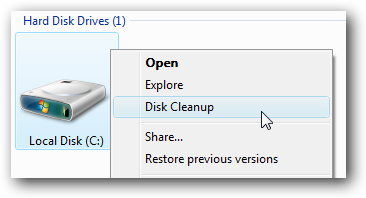Visada gera idėja važiuoti reguliariaitechninės priežiūros užduotys, tokios kaip disko valymas „Windows“ kompiuteryje, kad sklandžiai veiktų. Šiandien apžvelgsime, kaip suplanuoti pagrindinę Disko valymo užduotį ir kaip naudoti komandinės eilutės jungiklius sudėtingesniam sąrankai.
Suplanuokite pagrindinį disko valymą
„Windows“ yra keletas naudingų įrankių, kurie padės išlaikytijūsų mašina veikia sklandžiai. Vienas iš tokių įrankių yra disko valymas, kuris gali pašalinti laikinus ir senus failus, kad padėtų jums susigrąžinti vietą standžiajame diske. Galbūt norėsite nustatyti, kad jis veiktų kas savaitę ar mėnesį, atsižvelgiant į tai, kas jums labiausiai tinka. Norėdami planuoti, kad disko valymas vyktų reguliariai, turime suplanuoti užduotį. Šiame pavyzdyje naudojame „Windows 7“, tačiau veiksmai iš esmės yra tokie patys ir „Vista“.
Spustelėkite meniu Pradėti ir įveskite darbų planuotojas į paieškos laukelį ir paspauskite Enter.

Atsidarys užduočių planuoklė ir norėsite spustelėti Veiksmas, tada pasirinkite Sukurti pagrindinę užduotį.
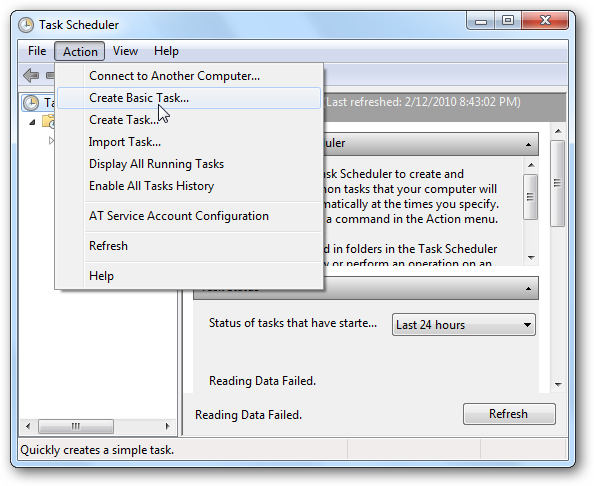
Atsiranda Sukurti pagrindinės užduoties vedlį ir iš čia įveskite užduoties pavadinimą bei aprašą, tada spustelėkite Pirmyn.

Dabar pasirinkite, kaip dažnai norite naudoti disko valymąvykdyti ... Savaitę, dieną, mėnesį, vieną kartą ... ir tt. Nėra teisingo ar klaidingo atsakymo, kaip dažnai tai vykdote. Tai visiškai priklauso nuo jūsų, galbūt norėsite išbandyti įvairius tvarkaraščius. Šiame pavyzdyje rinksimės kas savaitę.

Kadangi mes nustatėme, kad ji veiktų kas savaitę, turime suplanuoti, kada ją pradėti, kaip dažnai ji kartojasi ir kurią savaitės dieną ją vykdyti.
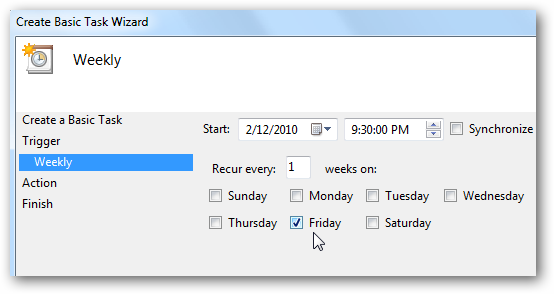
Kitas po veiksmo pasirinkite Pradėkite programą…

Lauke Programa / scenarijus įveskite cleanmgr.exe

Arba galite paspausti naršyti ir pasirinkti disko valymą, esantį C: „Windows“ | system32cleanmgr.exe

Skiltyje Programa / scenarijus pamatysite kelią į disko valymą kaip C: Windowssystem32cleanmgr.exe

Tada jums parodoma suplanuotos užduoties santrauka ir, jei viskas atrodo teisingai, spustelėkite mygtuką Baigti.

Tam pagrindiniam nustatymui mes tam numatėme laikąkai žinosime, kad kompiuteris bus naudojamas. Kai ateis laikas suplanuotai užduočiai, ji pasirodys ir galėsite ją paleisti pasirinkdami valymo diską.

Disko valymas pradeda skaičiavimus ...

Dabar rezultatai ir jūs galite pasirinkti failus, kuriuos norite ištrinti.

Išplėstiniai komandinės eilutės jungikliai
Nors aukščiau pateiktas metodas yra veiksmingas, to negalite padarytiišvis norite bendrauti su Disko valymo programa. Vykdydami porą komandinės eilutės jungiklių, galėsite pasirinkti, ką reikia išvalyti, ir paleisti viską automatiškai. Norėdami atidaryti komandos eilutės tipą cmd į paieškos laukelį meniu Pradėti ir paspauskite Enter.

Jei „Command Prompt“ bus atidarytas, įveskite:
„cleanmgr.exe“ / „sageset“: 1
Bus atidarytas disko valymo nustatymų dialogaslangelį, kuriame galite pasirinkti elementus, kuriuos norite ištrinti iš disko valymo. Pastebėsite, kad čia yra daug daugiau parinkčių nei tada, kai naudojate GUI valyti failus.

Disko valymo parametruose pasirinkę failus, kuriuos norite ištrinti, spustelėkite Gerai, kad uždarytumėte ekraną. / sageset: 1 komanda sukuria registro raktą, kuriame išsaugomi įvesti parametrai.
Dabar eikite ir sukurkite savo suplanuotą užduotį, kaip parodėme anksčiau, tačiau šį kartą norėsite prisijungti / sagerun: 1 į Pridėti argumentą laukas.

Dabar, kai vykdys disko valymą, jis nuskaitys išsaugotus parametrus / sageset: 1 ir jums visai nereikės bendrauti su disko valymu. Jis veiks automatiškai ir išvalys failus, kuriuos pasirinkote Disko valymo nustatymuose.
Užduočių tvarkaraščio klaida
Paleidę „Task Manager“ sistemoje „Windows 7“ jūsgali gauti šį klaidos pranešimą. Tai liepia paspausti atnaujinimą, bet klaida vėl pasirodo. Atrodo, kad tai neturi neigiamos įtakos tam, ką suplanuojate, tačiau tai labai erzina.
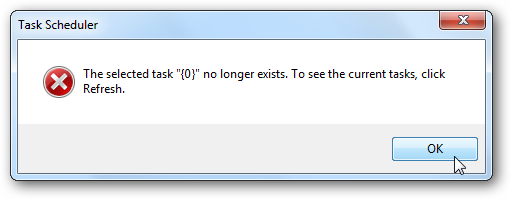
Remdamasis tyrimais, kuriuos atlikiau dėl šios klaidosyra keletas skirtingų sprendimų, pritaikytų skirtingiems žmonėms. Mūsų sistemoje disko defragmento tvarkaraštis buvo išjungtas, todėl vėl jį įjungėme ir išsprendėme problemą. Atskiroje „Windows 7“ sistemoje disko defragmento tvarkaraštis jau buvo įjungtas (koks jis yra pagal numatytuosius nustatymus) ir jį išjungus ištaisė klaidą. Kitoje mašinoje aš turėjau ją išjungti, tada vėl įjungti, kad būtų pašalintas klaidos pranešimas.

Nuo to laiko „Įtrink galvą ir paglostyk pilvą“ metodas veikė, nebandėme jokių kitų galimų taisymų. Jei pastebite, kad tai neveikia arba radote kitą sprendimą, praneškite mums komentaruose.
Išvada
Jei naudojate išplėstinius jungiklius, norėdami paleisti diskąIšvalymas iš tikrųjų siūlo daug daugiau pasirinkimų. / Sageset: 1 jungiklyje „1“ yra tik savavališkas skaičius. Galite įvesti bet kurį norimą numerį, tačiau įsitikinkite, kad / sagerun: „x“ atitinka numerį, kurį naudojote / sageset: „x“. Taigi Disko valymo nustatymuose galite tinkinti skirtingų tipų failų jungiklius.
Pvz., Galbūt jūs norite valyti tik TempInterneto failai per valymo sesiją, tada jūs galite padaryti / sageset: 1 ir / sagerun: 1 tam. Tada, jei norite išvalyti visus failus, galite naudoti / sageset: 10 ir / sagerun: 10. Jungikliai suteikia daugiau lankstumo tipams failų, kurie ištrinami disko valymo sesijos metu. Nesvarbu, kurį metodą naudojate, ar norite jį paleisti rankiniu būdu, paleisdami Disko valymo funkciją, diske nebus jokių nepageidaujamų failų.